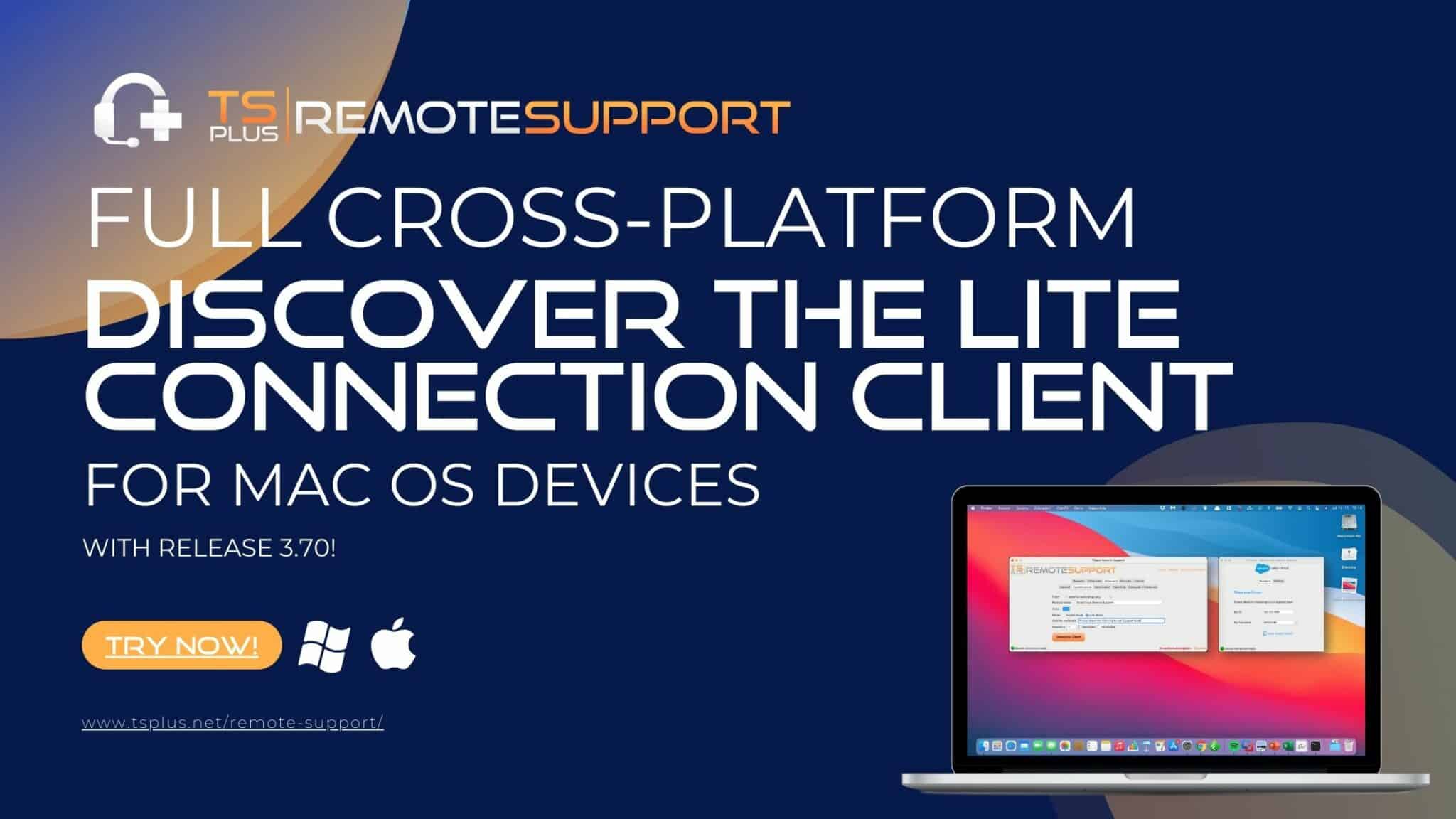RDP నుండి PCకి ఫైల్లను ఎలా బదిలీ చేయాలి - సాధారణ పద్ధతులు
1. క్లిప్బోర్డ్ని ఉపయోగించడం:
క్లిప్బోర్డ్ని ఉపయోగించడం ద్వారా RDP నుండి PCకి ఫైల్లను బదిలీ చేయడానికి సులభమైన మార్గాలలో ఒకటి. ముందుగా, మీరు RDP సెషన్లో బదిలీ చేయాలనుకుంటున్న ఫైల్లను ఎంచుకోండి మరియు వాటిని క్లిప్బోర్డ్ (CTRL + C)కి కాపీ చేయండి. ఆపై, మీ స్థానిక PCకి మారండి మరియు క్లిప్బోర్డ్ (CTRL + V) నుండి ఫైల్లను కావలసిన ఫోల్డర్లో అతికించండి. ఈ పద్ధతి చిన్న ఫైల్లు లేదా చిన్న మొత్తంలో డేటా కోసం ఉత్తమంగా పని చేస్తుంది.
2. డ్రాగ్ అండ్ డ్రాప్ ఫీచర్ని ఉపయోగించడం:
డ్రాగ్ అండ్ డ్రాప్ ఫీచర్ని ఉపయోగించడం ద్వారా ఫైల్లను బదిలీ చేయడానికి మరొక సులభమైన మార్గం. RDP సెషన్లో, మీరు బదిలీ చేయాలనుకుంటున్న ఫైల్లను ఎంచుకోండి మరియు వాటిని మీ స్థానిక PCలో కావలసిన స్థానానికి లాగండి. ఈ పద్ధతి చిన్న ఫైల్లు మరియు ఫోల్డర్లకు కూడా అనుకూలంగా ఉంటుంది.
3. షేర్ చేసిన డ్రైవ్ లేదా ఫోల్డర్ని ఉపయోగించడం:
ఫైల్లను బదిలీ చేయడానికి మరొక మార్గం RDP సెషన్ మరియు మీ స్థానిక PC మధ్య షేర్డ్ డ్రైవ్ లేదా ఫోల్డర్ని సెటప్ చేయడం.
ముందుగా, మీ స్థానిక PCలో షేర్ చేసిన డ్రైవ్ లేదా ఫోల్డర్ని సృష్టించండి. ఆపై RDP సెషన్ నుండి యాక్సెస్ని అనుమతించడానికి దాన్ని కాన్ఫిగర్ చేయండి.
ఆపై, RDP సెషన్ నుండి షేర్ చేసిన డ్రైవ్ లేదా ఫోల్డర్ని యాక్సెస్ చేయండి. ఇక్కడ, మీరు షేర్ చేసిన డ్రైవ్ లేదా ఫోల్డర్కి బదిలీ చేయాలనుకుంటున్న ఫైల్లను కాపీ చేయండి లేదా తరలించండి.
చివరగా, మీ స్థానిక PCకి మారండి మరియు బదిలీ చేయబడిన ఫైల్లను తిరిగి పొందడానికి షేర్ చేసిన డ్రైవ్ లేదా ఫోల్డర్ని యాక్సెస్ చేయండి.
4. Remote Desktop మేనేజర్ని ఉపయోగించడం:
Remote Desktop మేనేజర్ అనేది బహుళ రిమోట్ కనెక్షన్లను నిర్వహించడానికి మరియు వాటి మధ్య ఫైల్లను బదిలీ చేయడానికి వినియోగదారులను అనుమతించే ఒక ప్రసిద్ధ సాధనం.
Remote Desktop మేనేజర్ని ఉపయోగించి RDP సెషన్ నుండి స్థానిక PCకి ఫైల్లను బదిలీ చేయడానికి, ముందుగా, సాధనంలో RDP సెషన్ను తెరవండి. అప్పుడు, మీరు బదిలీ చేయాలనుకుంటున్న ఫైల్లను ఎంచుకుని, వాటిని మీ స్థానిక PCలో కావలసిన స్థానానికి లాగండి.
Remote Desktop మేనేజర్ RDP సెషన్ నుండి మీ స్థానిక PCకి ఫైల్లను స్వయంచాలకంగా బదిలీ చేస్తుంది.
5. మూడవ పక్ష సాధనాలను ఉపయోగించడం:
చివరగా, RDP సెషన్ నుండి స్థానిక PCకి ఫైల్లను బదిలీ చేయడంలో సహాయపడే అనేక మూడవ పక్ష సాధనాలు అందుబాటులో ఉన్నాయి. ఈ సాధనాలు సాధారణ ఫైల్ బదిలీ వినియోగాల నుండి మరింత అధునాతన రిమోట్ యాక్సెస్ పరిష్కారాల వరకు ఉంటాయి. FileZilla, WeTransfer మరియు బియాండ్ కంపేర్ వంటి కొన్ని ప్రసిద్ధ సాధనాలు ఉన్నాయి.
ఫైల్లను RDP నుండి PCకి వేగంగా బదిలీ చేయడం ఎలా – ఎందుకు కాపీ చేయాలి? కేవలం యాక్సెస్!
RDP సెషన్ నుండి స్థానిక PCకి ఫైల్లను బదిలీ చేయడానికి ఈ మార్గాలు ఉపయోగకరంగా ఉంటాయి. ఫైల్ల పరిమాణం మరియు సంఖ్యపై ఆధారపడి, అందుబాటులో ఉన్న సాధనాలు మరియు పద్ధతులు మారవచ్చు. కాబట్టి, మీరు క్లిప్బోర్డ్, డ్రాగ్ అండ్ డ్రాప్, షేర్డ్ డ్రైవ్, Remote Desktop మేనేజర్ లేదా థర్డ్-పార్టీ టూల్స్ని ఉపయోగించవచ్చు. ఏమైనప్పటికీ, ఫైల్లను బదిలీ చేసే ప్రక్రియ వేగంగా మరియు సమర్థవంతంగా ఉండాలి.
TSplus Remote Access వినియోగదారులు తమ రిమోట్ డెస్క్టాప్లను ప్రపంచంలో ఎక్కడి నుండైనా సురక్షితంగా యాక్సెస్ చేయడానికి అనుమతిస్తుంది. TSplus యొక్క ముఖ్యమైన లక్షణాలలో ఒకటి, వాస్తవానికి స్థానిక PCలోని రిమోట్ డెస్క్టాప్ నుండి ఫైల్లను ఉపయోగించగల లేదా బదిలీ చేయగల సామర్థ్యం. మీరు మా డాక్యుమెంటేషన్లో చూసినట్లుగా, పరికరాల మధ్య ఫైల్లను బదిలీ చేయడానికి మీరు పై పద్ధతులను ఉపయోగించవచ్చు. అయినప్పటికీ, మీరు దూరం నుండి మీకు అవసరమైన వాటిని కూడా యాక్సెస్ చేయవచ్చు. ఇది మీ లోకల్ మెషీన్ని ఓవర్లోడ్ చేయడాన్ని నివారిస్తుంది, ప్రత్యేకించి అది లైట్ టాబ్లెట్ లేదా స్మార్ట్ఫోన్ అయితే.
TSplus Remote Accessతో ఫైల్లను బదిలీ చేయడానికి ప్రామాణిక మార్గాలు
* 1. క్లిప్బోర్డ్:
మేము పైన చూసినట్లుగా, క్లిప్బోర్డ్ని ఉపయోగించడం ద్వారా TSplusని ఉపయోగించి ఫైల్లను బదిలీ చేయడానికి సులభమైన మార్గాలలో ఒకటి. క్లిప్బోర్డ్ అనేది రిమోట్ డెస్క్టాప్ యొక్క లక్షణం, ఇది రిమోట్ డెస్క్టాప్ మరియు స్థానిక PC మధ్య టెక్స్ట్ మరియు ఫైల్లను కాపీ చేసి పేస్ట్ చేయడానికి వినియోగదారులను అనుమతిస్తుంది. TSplusతో క్లిప్బోర్డ్ను ఎలా ఉపయోగించాలో మీకు మరింత సమాచారం కావాలంటే, దయచేసి ఈ లింక్ని చూడండి: html5-client-using-clipboard లేదా మీరు మరింత శోధించవచ్చు మా డాక్యుమెంటేషన్.
* 2. షేర్డ్ ఫైల్:
షేర్ చేసిన డ్రైవ్ లేదా ఫోల్డర్ని సెటప్ చేసే ఎంపిక కూడా Remote Accessతో అందుబాటులో ఉంది. TSplus డాక్యుమెంటేషన్ ప్రకారం, ఈ పద్ధతి పెద్ద ఫైల్లు లేదా ఎక్కువ మొత్తంలో డేటా కోసం మరింత అనుకూలంగా ఉంటుంది. TSplusని ఉపయోగించి షేర్ చేసిన డ్రైవ్ లేదా ఫోల్డర్ని ఎలా సెటప్ చేయాలి అనే దాని గురించి మరింత సమాచారం కోసం, దయచేసి ఈ లింక్ని చూడండి: ఫోల్డర్.
TSplus ఫైల్ బదిలీ ఫీచర్ - వేగంగా మరియు మరింత సురక్షితం
* 3. TSplus ఫైల్ బదిలీ సాధనం:
TSplusతో అందుబాటులో ఉన్న మరొక ఎంపిక TSplus ఫైల్ బదిలీ సాధనాన్ని ఉపయోగించడం. రిమోట్ డెస్క్టాప్ మరియు స్థానిక PC మధ్య ఫైల్లను త్వరగా మరియు సులభంగా బదిలీ చేయడానికి ఈ సాధనం రూపొందించబడింది. ఇది వర్క్స్టేషన్లు, PCలు, సర్వర్లు లేదా మొబైల్ పరికరాలతో పని చేస్తుంది. ఫైల్ బదిలీ సాధనం TSplus వెబ్ పోర్టల్ మరియు ఇతర కనెక్షన్ మోడ్ల కోసం అందుబాటులో ఉంది.
ఫైల్ బదిలీ సాధనాన్ని ఉపయోగించడానికి, సాధనాన్ని తెరవండి. ఇది ప్రారంభించబడిన తర్వాత, మీరు యాక్సెస్ చేయగల ఫోల్డర్లు మరియు ఫైల్లను బ్రౌజ్ చేయగల ప్రామాణిక ఫోల్డర్ ట్రీని మీరు చూస్తారు.
మీరు బదిలీ చేయాలనుకుంటున్న ఫైల్ లేదా ఫైల్లను ఎంచుకోండి. అప్పుడు, మీ స్థానిక PCలో గమ్యం ఫోల్డర్ని ఎంచుకుని, "బదిలీ" బటన్ను క్లిక్ చేయండి. మీరు సర్వర్కు పంపవచ్చు లేదా క్లయింట్కు పంపవచ్చు.
TSplus ఫైల్ బదిలీ సాధనాన్ని ఎలా ఉపయోగించాలో మరింత సమాచారం కోసం, ప్రత్యేకించి HTML5 ద్వారా కనెక్ట్ చేసేటప్పుడు పరికరానికి సర్వర్ బదిలీలకు సంబంధించిన ప్రత్యేకతల కోసం, దయచేసి ఇక్కడ చూడండి: ఫైల్-బదిలీ.
ఎందుకు బదిలీ లేదా కాపీ? కేవలం తెరవండి!
* 4. క్లయింట్ వైపు ఫైల్ను తెరవండి:
TSplus Remote Accessతో, క్లయింట్ వైపు మీ ఫైల్లను తెరవడానికి మీకు అవకాశం ఉంది. ఈ ఫీచర్లు కాన్ఫిగర్ చేయవలసి ఉంటుంది కానీ దాని గురించిన గొప్పదనం ఇది: మీరు క్లయింట్ పరికరంలో సంబంధిత సాఫ్ట్వేర్ ఇన్స్టాల్ చేసినా దానితో సంబంధం లేకుండా మీ ఫైల్ను రిమోట్గా తెరవగలరు. నిజానికి, మీ టాబ్లెట్లో Office లేకుండా MS ఆఫీస్ పత్రాన్ని తెరవండి లేదా Excel మీ సర్వర్లో మాత్రమే ఉన్నప్పటికీ దాన్ని తెరవండి.
TSplus మీ అప్లికేషన్లు మరియు ఫైల్లను మీరు ఎక్కడ ఉన్నా, చుక్కగా ఉపయోగించుకునే స్వేచ్ఛను ఇస్తుంది. అంతేకాకుండా, "క్లయింట్ వైపు ఫైల్ తెరవండి” డేటా సమస్యలను తొలగిస్తుంది. అందువల్ల, ఫైల్ స్థానికంగా సేవ్ చేయడానికి వినియోగదారు ఎంపిక చేసుకుంటే తప్ప రిమోట్ పరికరంలో అలాగే ఉంటుంది.
RDP నుండి PCకి ఫైల్లను ఫాస్ట్గా బదిలీ చేయడం ఎలా అనేదానిని ముగించడానికి
ముగింపులో, TSplus ప్రాథమిక RDS కంటే రిమోట్ డెస్క్టాప్ మరియు స్థానిక PC మధ్య ఫైల్లను బదిలీ చేయడానికి విస్తృత ఎంపికలను అందిస్తుంది. మీరు క్లిప్బోర్డ్ని ఉపయోగించాలని ఎంచుకున్నా, షేర్ చేసిన డ్రైవ్ లేదా ఫోల్డర్ని సెటప్ చేసినా లేదా TSplus ఫైల్ ట్రాన్స్ఫర్ సాధనాన్ని ఉపయోగించినా, ప్రక్రియ వేగంగా, సురక్షితంగా మరియు సమర్థవంతంగా ఉండాలి.
ఫైల్లను బదిలీ చేయడానికి TSplus Remote Accessని ఎలా ఉపయోగించాలో మరింత సమాచారం కోసం, దయచేసి పైన అందించిన లింక్లను అనుసరించండి. మా సాఫ్ట్వేర్ సూట్ను 15 రోజుల పూర్తి ఫీచర్ చేసిన ఉచిత ట్రయల్ కోసం డౌన్లోడ్ చేసుకోవచ్చు. స్వీకరించడానికి ఉత్తమ మార్గం TSplus దానిని పరీక్షించడమే.